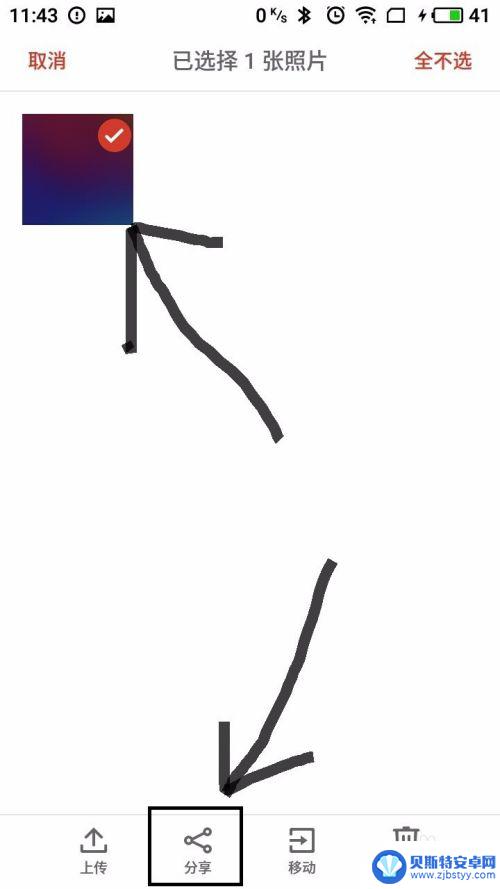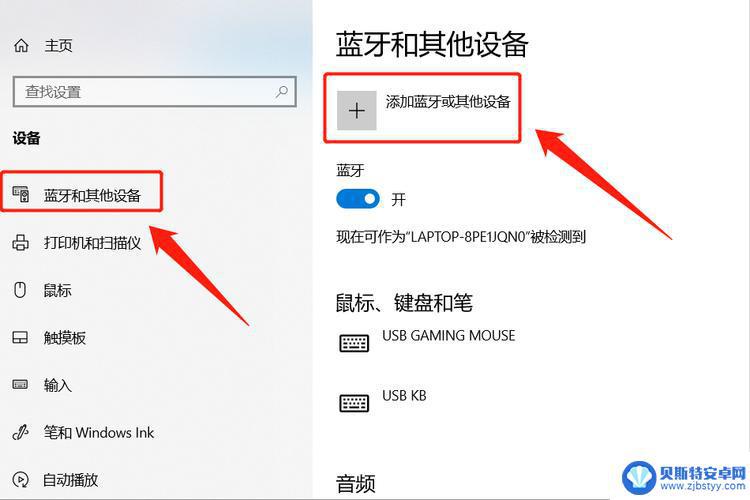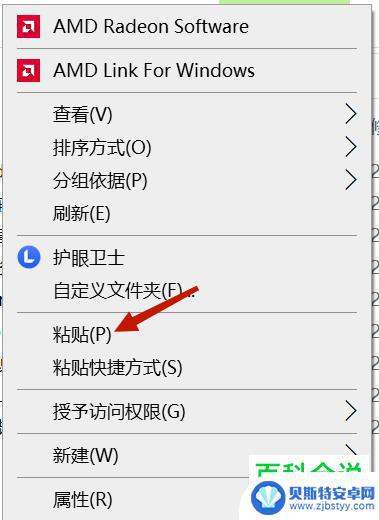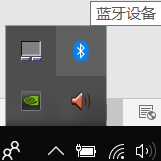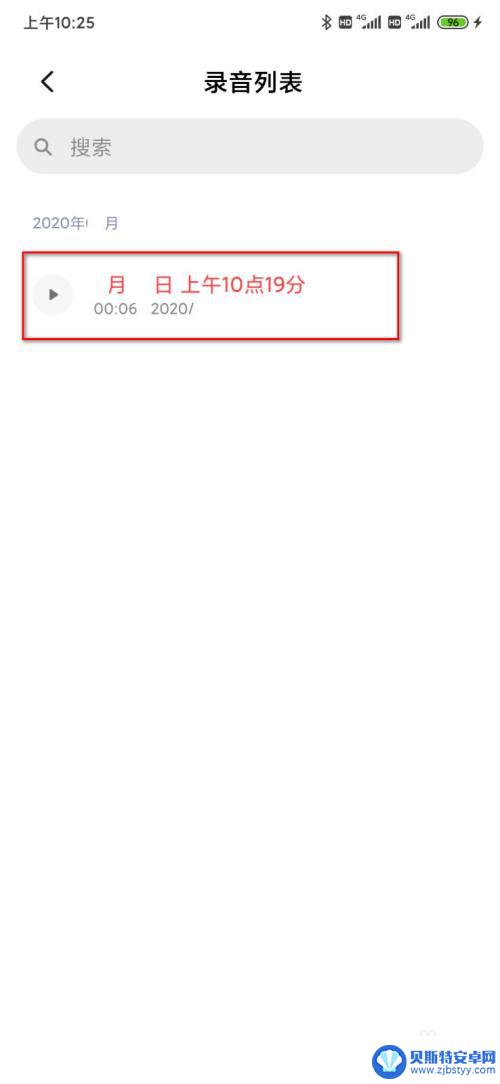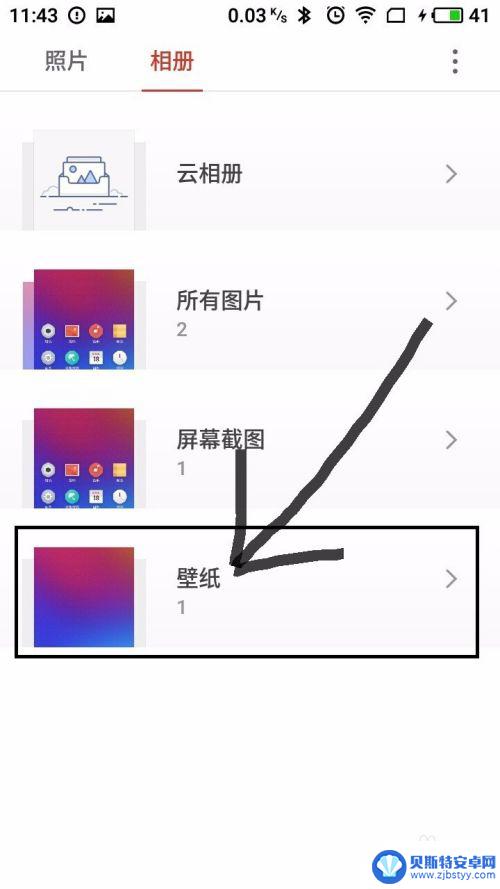手机蓝牙电脑传送文件 手机和电脑如何通过蓝牙连接传输文件
在现代社会中手机和电脑已成为我们日常生活中不可或缺的工具,而手机蓝牙技术的出现,更是为手机和电脑之间的文件传输提供了便利。通过蓝牙连接,我们可以轻松地在手机和电脑之间传输各种文件,如照片、音乐、文档等。这种便捷的传输方式不仅节省了时间,还提高了工作和生活的效率。在本文中我们将探讨手机和电脑如何通过蓝牙连接来实现文件的传输。
手机和电脑如何通过蓝牙连接传输文件
操作方法:
1.首先要打开手机和电脑的蓝牙,电脑右下角找到蓝牙的标识,手机在通知栏找到蓝牙的标识,如下图所示。
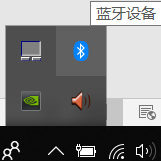
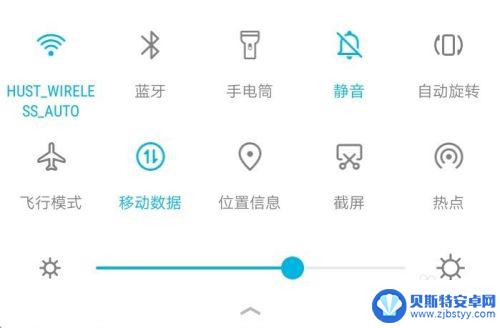
2.电脑端对着图标点击鼠标右键,选择“添加蓝牙设备”,进入蓝牙设置界面,确保已经打开了蓝牙;手机端长按蓝牙标识,也进入蓝牙设置界面,也打开蓝牙开关,如下图所示
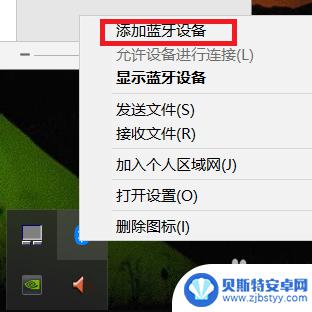
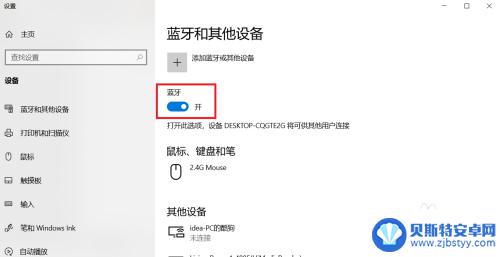
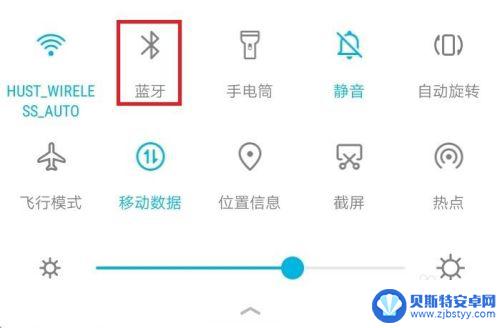
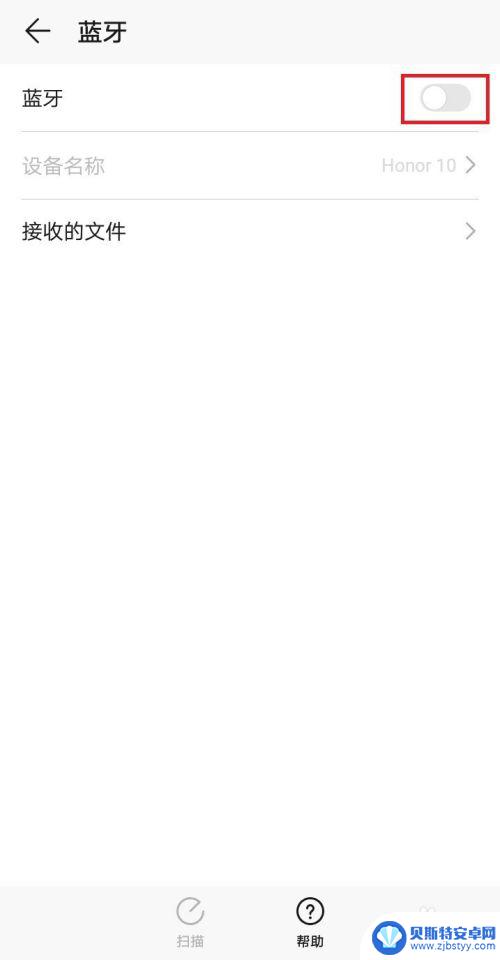
3.手机端连接电脑端要方便一些,点击“扫描”按钮,等待片刻,找到自己电脑的名称;电脑名称在电脑端的蓝牙设置界面的蓝牙开关下面,点击自己电脑的名称,进行配对
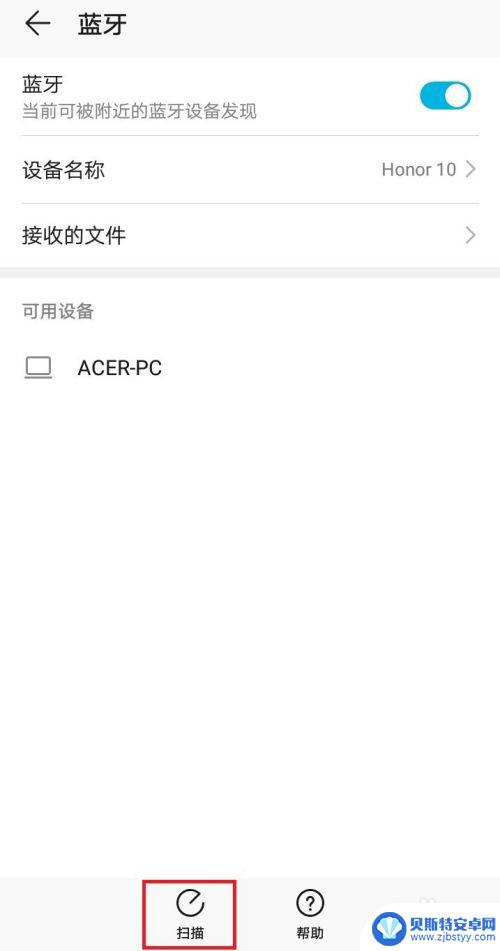
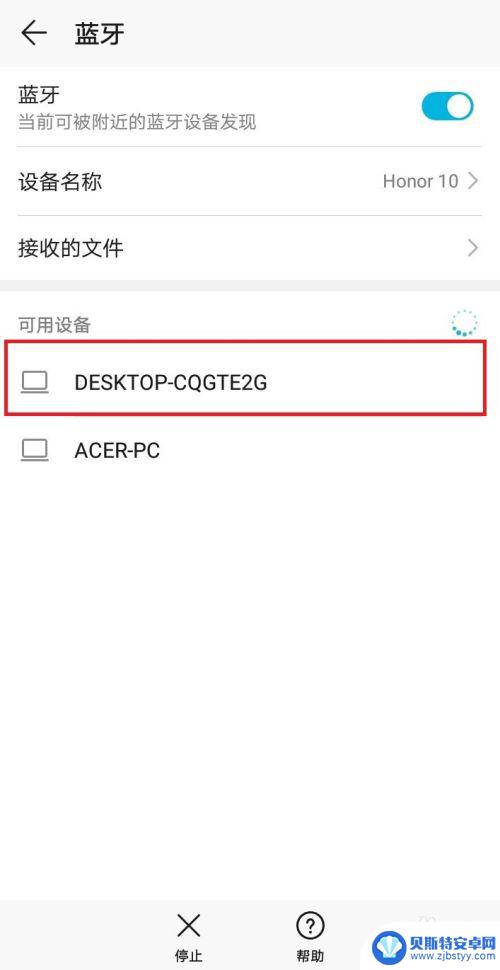
4.点击配对后,电脑端会弹出通知信息。点击通知信息会出现配对的对话框,手机上也会出现配对的对话框,两者对选择确定配对,等待片刻便可配对成功,如下图所示
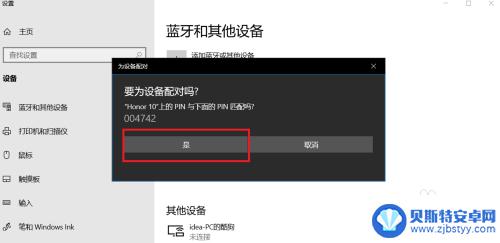
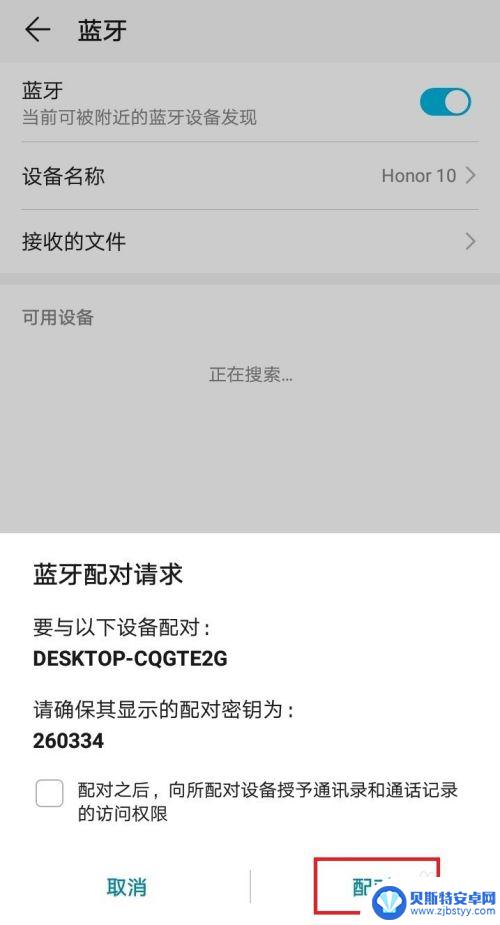
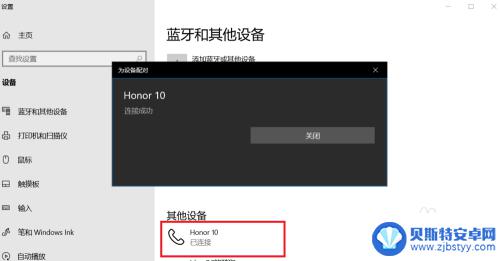
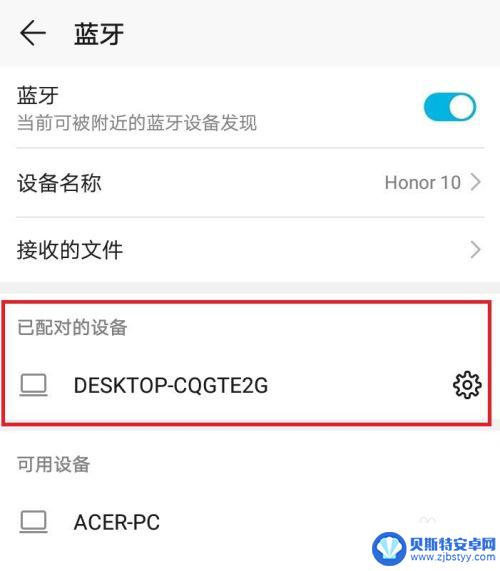
5.手机和电脑互传文件过程类似,这里以手机向电脑传输文件为例。首先电脑找到蓝牙图标,右键点击,选择接收文件的选项,之后会弹出接收文件的对话框,不用管它,剩下的操作都在手机上完成
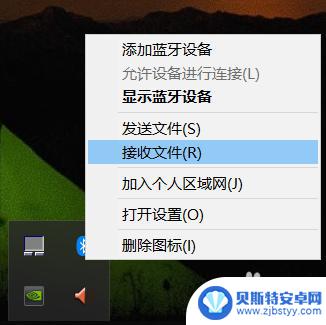
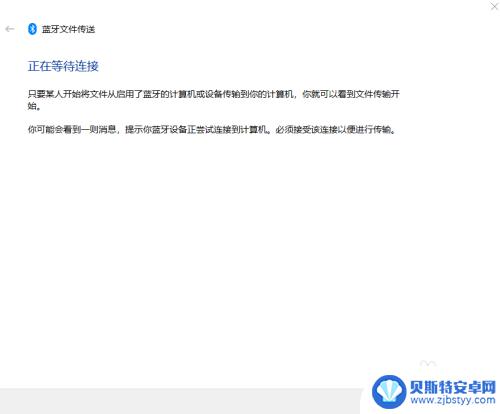
6.手机上选择需要传输的文件,这里以向电脑端传输图片为例。选择图片,点击分享按钮,选择蓝牙,之后会弹出蓝牙设置界面,选择已经配对好的“我的电脑”,点击它,电脑上的接收文件窗口就会出现接收文件的进度条了
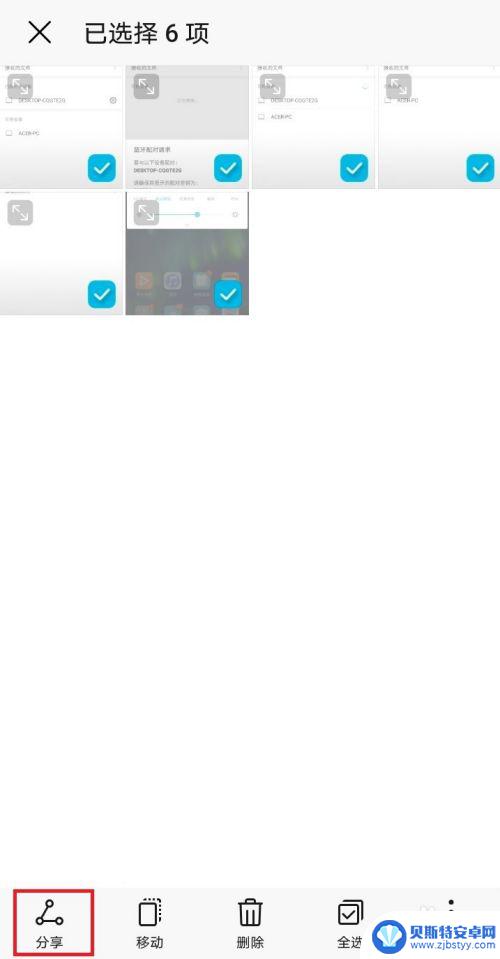
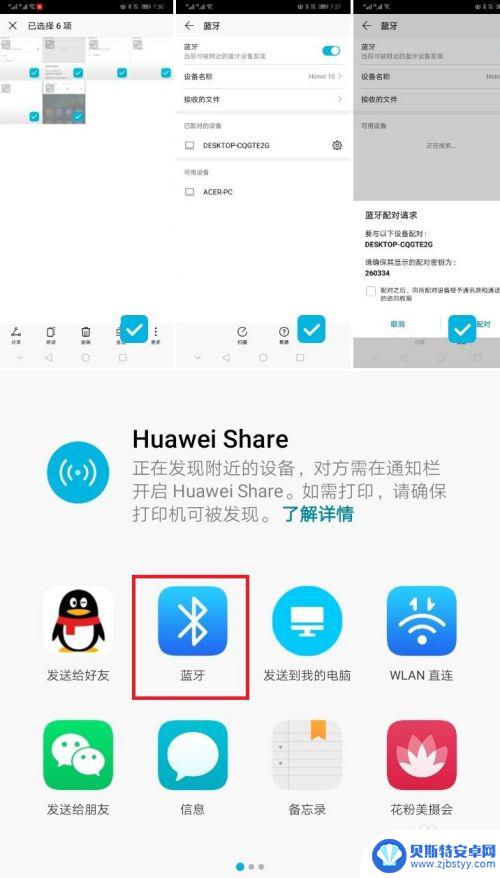
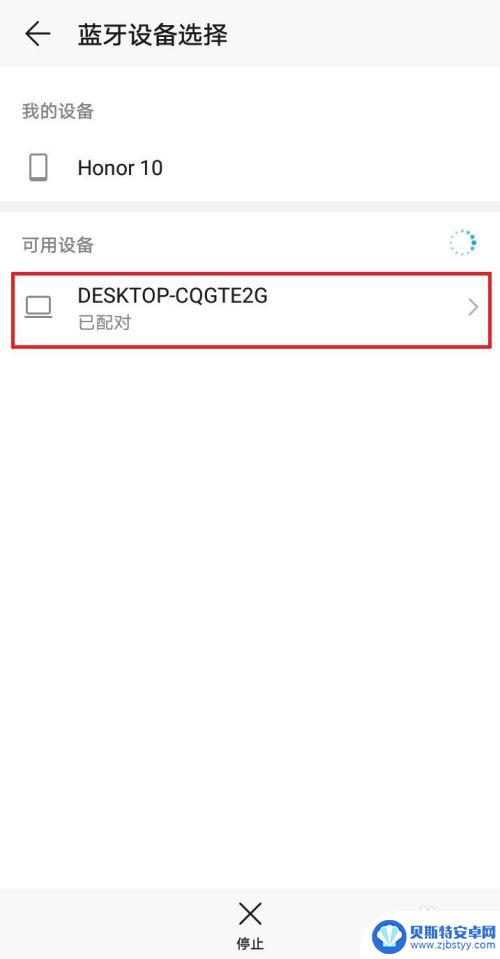
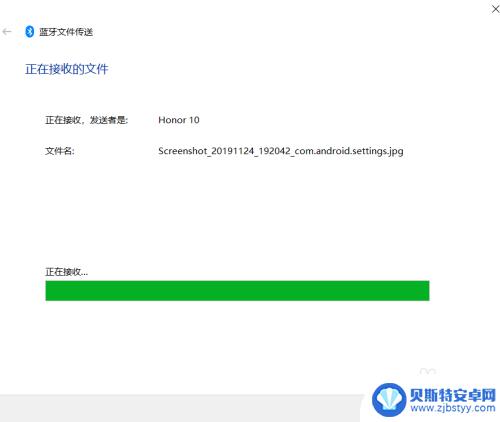
以上就是手机蓝牙电脑传送文件的全部内容,如果还有不懂的用户可以根据小编的方法来操作,希望能够帮助到大家。
相关教程
-
手机传文件到电脑蓝牙 手机和电脑蓝牙如何连接传输文件
在日常生活中,我们经常会遇到需要将手机中的文件传输到电脑的情况,而利用蓝牙技术来连接手机和电脑进行文件传输,成为了一种便捷的方式。通过简单的操作步骤,我们可以轻松实现手机传文件...
-
蓝牙如何链接手机 Win10电脑蓝牙连接手机教程
蓝牙技术的发展使得手机与电脑之间的连接变得更加便捷,Win10系统的电脑可以通过蓝牙与手机进行连接,实现文件传输、共享网络等多种功能。本文将介绍如何在Win10电脑上连接手机的...
-
手机通过蓝牙给电脑传文件 手机蓝牙传文件为什么传不了
手机通过蓝牙给电脑传文件是一种方便快捷的方式,但有时候我们会遇到传输失败的情况,造成手机蓝牙传文件无法传输的原因可能有很多,比如设备间的兼容性问题、传输速度过慢、蓝牙连接不稳定...
-
手机蓝牙发送文件到电脑 手机和电脑如何通过蓝牙传输文件
在日常生活中,手机和电脑已经成为我们不可或缺的工具,而它们之间的文件传输更是我们经常需要进行的操作之一,通过蓝牙技术,我们可以轻松地将手机里的照片、视频、音乐等文件发送到电脑上...
-
如何修复手机蓝牙传输文件 手机蓝牙传输文件到电脑失败的解决办法
手机蓝牙作为一种方便快捷的文件传输方式,常常被广大用户所使用,有时我们在尝试将手机中的文件通过蓝牙传输到电脑上时,却会遇到传输失败的问题。面对这一困扰,我们需要寻找解决办法,以...
-
手机蓝牙传文件给电脑 手机如何通过蓝牙给电脑发送文件
随着科技的不断发展,手机已经成为我们生活中必不可少的工具之一,而手机蓝牙功能的出现,更是给我们的生活带来了极大的便利。通过手机蓝牙传输文件给电脑,成为了我们日常工作和生活中常见...
-
手机能否充值etc 手机ETC充值方法
手机已经成为人们日常生活中不可或缺的一部分,随着手机功能的不断升级,手机ETC充值也成为了人们关注的焦点之一。通过手机能否充值ETC,方便快捷地为车辆进行ETC充值已经成为了许...
-
手机编辑完保存的文件在哪能找到呢 手机里怎么找到文档
手机编辑完保存的文件通常会存储在手机的文件管理器中,用户可以通过文件管理器或者各种应用程序的文档或文件选项来查找,在手机上找到文档的方法取决于用户的手机型号和操作系统版本,一般...
-
手机如何查看es文件 手机ES文件浏览器访问电脑共享文件教程
在现代社会手机已经成为人们生活中不可或缺的重要工具之一,而如何在手机上查看ES文件,使用ES文件浏览器访问电脑共享文件,则是许多人经常面临的问题。通过本教程,我们将为大家详细介...
-
手机如何使用表格查找姓名 手机如何快速查找Excel表格中的信息
在日常生活和工作中,我们经常需要查找表格中的特定信息,而手机作为我们随身携带的工具,也可以帮助我们实现这一目的,通过使用手机上的表格应用程序,我们可以快速、方便地查找需要的信息...